win7删除用户账户的方法和win7关闭账户控制的方法
 舞夕之
舞夕之
05月13日 16:41
此文约为288字,阅读需要2分钟
win7删除用户账户的方法
1、首先在开始菜单中点击控制面板按钮,打开控制面板。
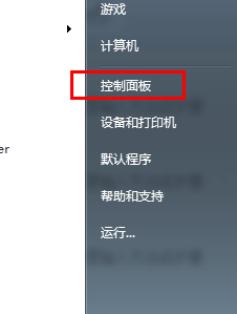
2、点击用户账户和家庭安全中的添加或删除用户账户。
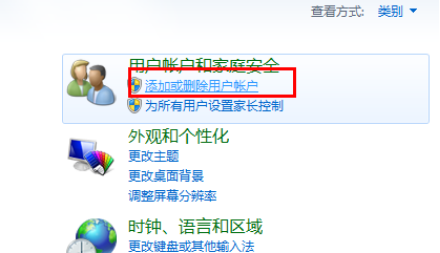
3、选择要删除的账户,继续进入下一步。
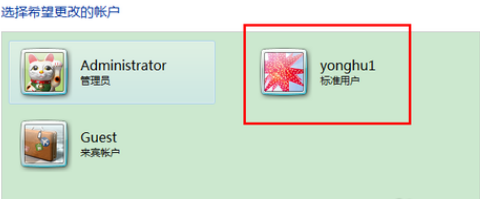
4、点击删除账户按钮,按照步骤完成即可。
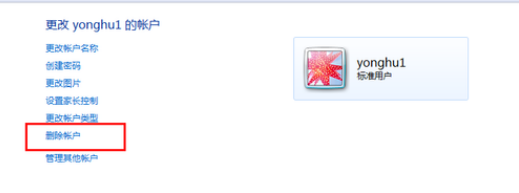
win7关闭账户控制的方法
1、进入win7系统以后,点击【开始】---【控制面板】
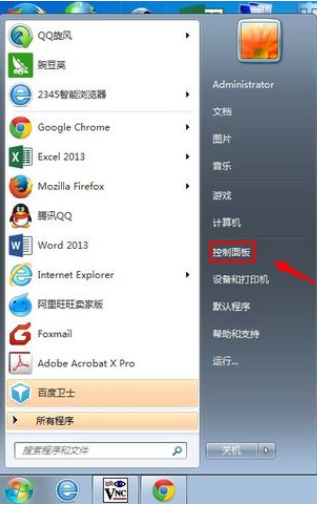
2、在控制面板下,点击【用户账户和家庭安全】
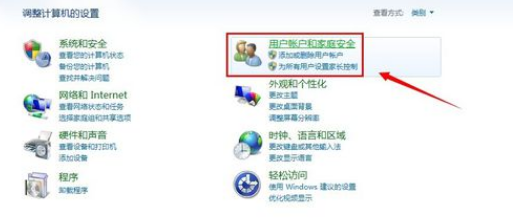
3、点击进入【用户账户】。
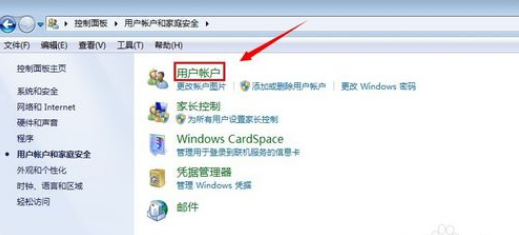
4、更改用户账户控制设置
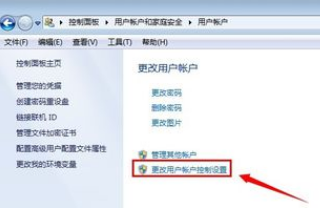
5、进入【更改用户账户控制】界面,按图下所示操作即可取消该提示:
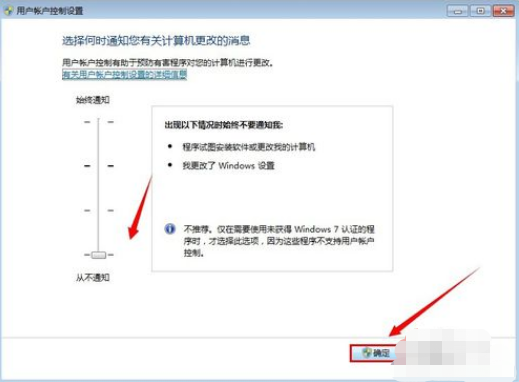
关于win7删除用户账户的方法和win7关闭账户控制的方法今天小编就介绍到这里,希望能帮助到你,如果有你任何疑问可以点击网站顶部的意见反馈,小编将第一时间进行回复。
未知的网友